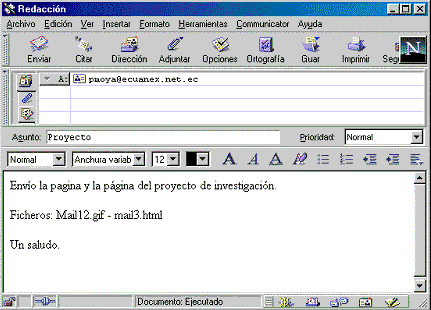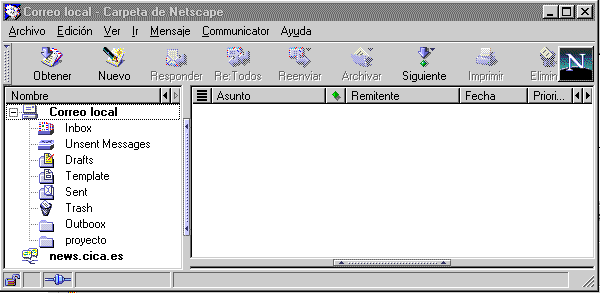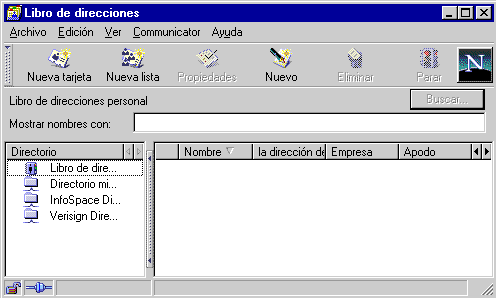NETSCAPE COMMUNICATOR 4.5 MODULO IV 4. TRABAJANDO CON LOS MENSAJESEnviando un Mensaje Para enviar un mensaje: 1. Abrir una ventana de mensaje nuevo, desde cualquier ventana de Netscape, para ello seleccione Nuevo mensaje en el menú Archivo.
Ventana de Redacción Esta ventana contiene las herramientas siguientes:
2. Escriba su mensaje e indique los destinatarios de su mensaje y pulse el botón "Enviar" Enlazando un Fichero o una página Web Otra de las posibilidades de los lectores de correo electrónico es poder enviar uno o varios archivos enlazados al mensaje de correo o bien una o varias páginas Web. Desde la ventana de Redacción:
En la ficha de archivos adjuntos podrá ver los archivos o páginas que tiene enlazados con su mensaje de correo.
Ficha de Archivos Adjuntos
Mensaje con fichero y página Web enlazados
Organizando los mensajes La organización es muy importante y por tanto NetScape piensa en ella. En la ventana de Correo podrá crear nuevas carpetas para organizar los mensajes de correo que vaya recibiendo. Para ello elegir la opción "Nueva Carpeta" del menu "Archivo" y dar un nombre y ubicación a la misma.
Creación de una nueva carpeta "proyecto" Libro de Direcciones Al poco tiempo de que empecemos a enviar mensajes en Internet tendremos una lista de direcciones de correo de todos nuestros destinatarios. Para organizar estas direcciones de correo electrónico está el Libro de direcciones. El libro de direcciones le permite añadir, editar, borrar, buscar las direcciones que usted quiera. Para acceder al libro de direcciones: Haga clic en la opción "Libro de direcciones" del menú "Communicator".
Libro de direcciones |